上一篇
网络设置🚀win11系统创建临时网络的详细步骤与操作指南
- 问答
- 2025-08-22 12:34:29
- 3
Windows 11 临时网络、移动热点、Ad-hoc 网络、共享互联网、便携式热点
详细步骤关键词与指南:
-
开启设置 🚀
- 操作:
Win + I快捷键打开“设置” - 路径:
网络和 Internet>移动热点
- 操作:
-
配置热点 📱

- 关键词:
共享我的 Internet 连接- 选择要共享的来源:
Wi-Fi或以太网(如果电脑用网线连接)
- 选择要共享的来源:
- 关键词:
编辑- 设置:
网络名称(SSID)、网络密码(建议使用 WPA3 加密 🔒)
- 设置:
- 提示:可勾选
节能下的选项(如:当没有设备连接时自动关闭热点)
- 关键词:
-
启用热点 ✅

- 操作:将
移动热点下方的开关切换为开 - 状态:显示
已连接设备数量
- 操作:将
-
连接设备 🔗
- 操作:在其他设备(手机、平板等)的 Wi-Fi 列表中找到你设置的网络名称(SSID)
- 输入密码即可连接上网 🌐
注意事项关键词:
- 硬件要求:电脑无线网卡需支持热点功能
- 网络稳定性:共享的连接速度可能受主网络影响
- 电池续航:笔记本使用热点时会增加耗电 ⚡
- 安全性:务必设置强密码,防止未经授权的访问 🛡️
替代方案关键词(若上述方法无效):
- 命令提示符创建 Ad-hoc 网络(旧方法):
- 以管理员身份运行“命令提示符”或“Windows Terminal”
- 输入命令:
netsh wlan set hostednetwork mode=allow ssid=你的网络名 key=你的密码 - 启用:
netsh wlan start hostednetwork - 然后在“设置” > “网络和 Internet” > “高级网络设置” > “更多网络适配器选项”中,右键主网络连接 → “属性” → “共享” → 勾选“允许其他网络用户通过此计算机的 Internet 连接来连接”并选择创建的虚拟适配器。
希望这些关键词和步骤能帮到你! 😊

本文由 壬木 于2025-08-22发表在【云服务器提供商】,文中图片由(壬木)上传,本平台仅提供信息存储服务;作者观点、意见不代表本站立场,如有侵权,请联系我们删除;若有图片侵权,请您准备原始证明材料和公证书后联系我方删除!
本文链接:https://xdh.7tqx.com/wenda/694588.html

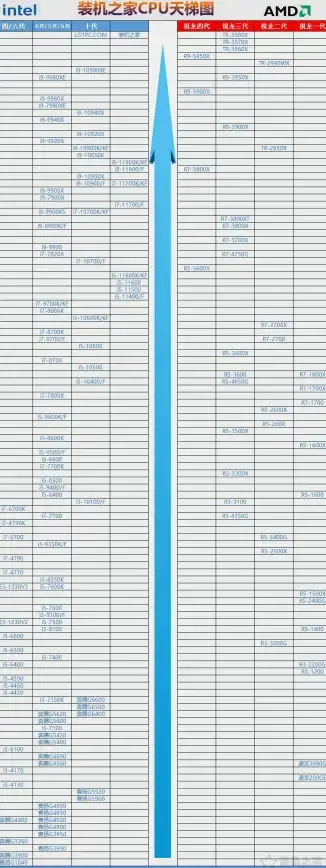

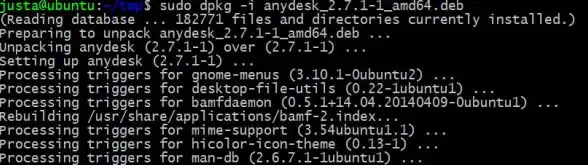
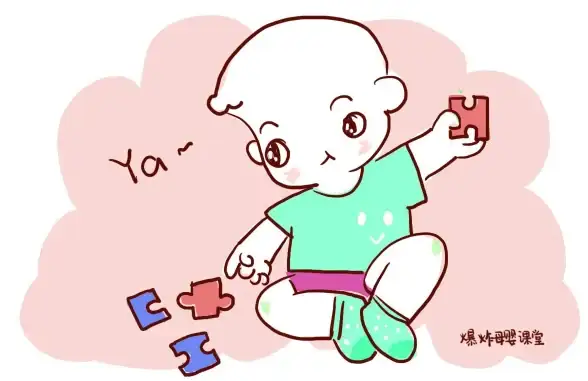

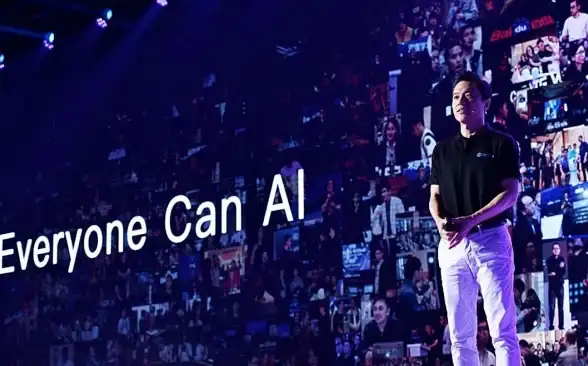

发表评论